- 返回
- win10系统字体模糊
win10系统字体模糊该怎么办呢?
2020-05-19 13:07作者:小飞
目前电脑的使用已经是越来越普及,随着电脑的系统的升级,每个版本都有很多的差别,有些小伙伴在刚开始使用win10系统过程中,突然发现win10系统字体模糊,以为是很严重的问题,实际上这种情况可以自行解决的。今天,就为大家带来win10系统字体模糊的具体解决办法。
方法一:
1、右击桌面空白处,选择“显示设置”。
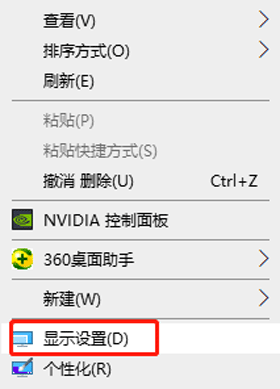
2、在设置页面的“显示”设置中,将“更改文本、应用等项目的大小”改为系统推荐。
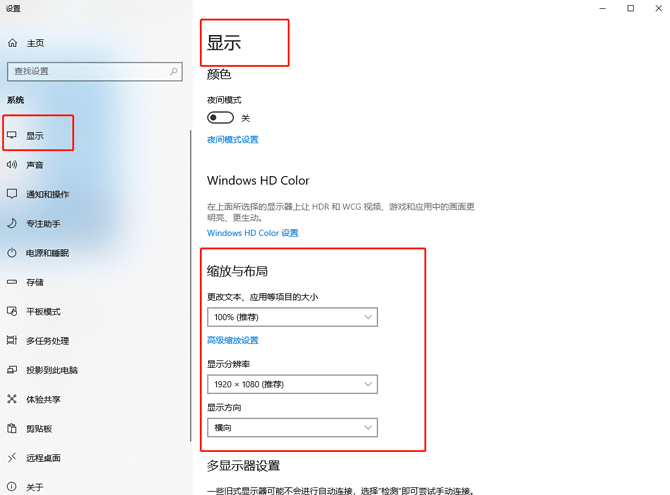
3、如果字体没有恢复正常,那么就将如果还是模糊就将“更改文本、应用等项目的大小”改为125%,重启电脑后再将其改回100%。
方法二:
1、右击“这台电脑”图标,选择“属性”进入下一步。
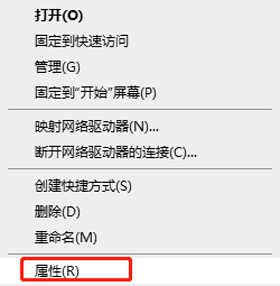
2、进入系统窗口后,打开“更改设置”,进入系统属性窗口。
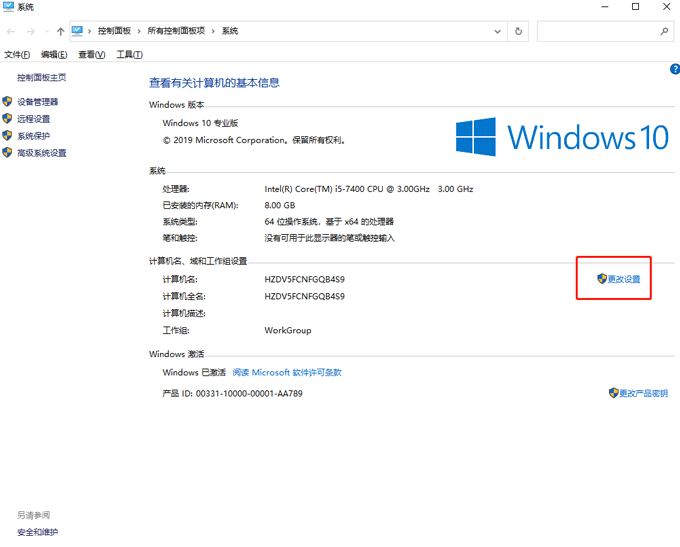
3、切换至“高级”选项卡,选择“设置”。
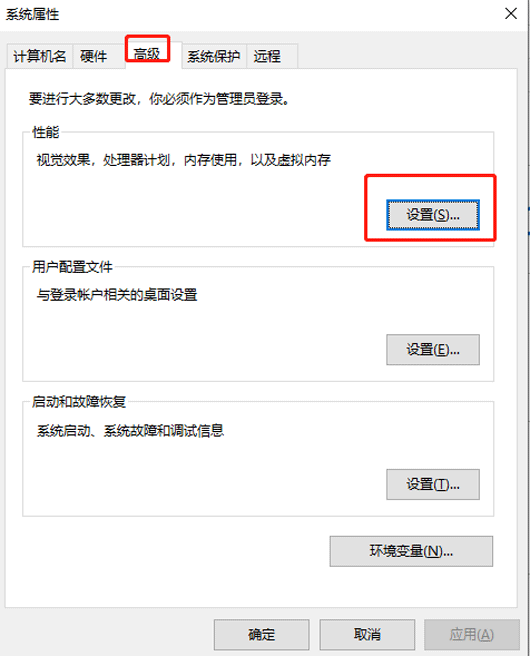
4、进入性能选项窗口后,在“视觉效果”选项卡中,如图所示的选择“调整为最佳性能”,点击“确定”即可。
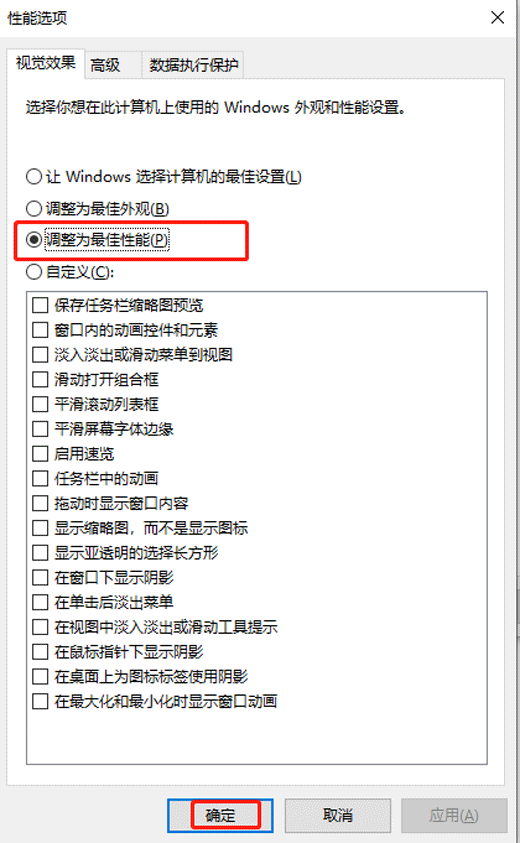
以上就是处理win10系统字体模糊的具体解决方法,是不是很简单,如果有这类问题的话不妨参照操作一下。
标签:win10系统
分享给好友:
相关教程
更多